Как сбросить настройки в биос: Как сбросить настройки BIOS — Настройка BIOS
Содержание
Как сбросить настройки БИОС до заводских
Опубликовано: 17.04.2022 Категория: windows Автор: myWEBpc
BIOS и UEFI являются очень важной частью программного обеспечения для компьютеров и ноутбуков, так отвечают за функциональность оборудования до Wondows 11/10 и более ранних операционных систем.
Программное ПО BIOS и UEFI содержат в себе функции параметров для управления оборудования как настройка скорости вентиляторов, USB-порты, виртуализацию, диски, камера, разгон компонентов и многое другое.
Иногда бывают моменты, когда пользователь вносит изменения в BIOS или UEFI, и компьютер начинает работать неправильно, выдавая различные синие экраны с кодами ошибок. Это может быть неправильные настройки напряжения, несовместимые значения разгона, новые компоненты не распознаются, не показывается картинка на мониторе и т.п. В этом случае, поможет сброс параметров BIOS и UEFI к заводским настройкам по умолчанию.
В данной инструкции о том, как сбросить настройки BIOS и UEFI до заводских на компьютере или ноутбуке Asus, Gigabyte, MSI, Asrock, Dell, HP, Lenovo.
Сброс настроек BIOS и UEFI из рабочего стола Windows
1. Если вы можете загрузиться без проблем в ОС Windows на рабочий стол, то это простое решение, которое поможет вам попасть в сами параметры BIOS или UEFI.
- Нажмите «Пуск», затем выключение и зажмите левый Shift+Перезагрузка.
2. Далее вы окажитесь в среде восстановления, где перейдите Поиск и устранение неисправностей > Дополнительные параметры > Параметры встроенного ПО UEFI. Далее нажмите Перезагрузить и вы автоматически попадете в параметры BIOS или UEFI.
3. Разные производители материнских плат для компьютеров и ноутбуков имеют разный дизайн и расположение настроек. Как правило, в 95% случаев, сброс настроек BIOS и UEFI находится во вкладке Exit.
- Перейдите во вкладку Exit и нажмите по Load Setup Default или Load Optimized Default, после чего F10 для сохранение параметров.

BIOS
UEFI
Сброс настроек BIOS и UEFI при включении ПК или Ноутбука
Если вы не можете загрузиться на рабочий стол из-за циклического BSOD, когда вы применили не верные параметры в UEFI или BIOS, то при включении компьютера или ноутбука, сразу нажимайте много раз в подряд кнопку на клавиатуре DEL (Delete). Если не получается, то вот некоторые ключи (кнопки) для входа:
- Асер:
Del илиF2 - ASRock, Intel, Samsung, Toshiba:
F2 - ASUS:
Del,F10илиF9 - Dell:
F2илиF12 - BIOSstar, EVGA, Gigabyte, MSI, Zotac:
Del - HP:
F10 - Lenovo:
F2,Fn+F2,F1илиEnterзатемF1
Кроме того, некоторые ноутбуки имеют физическую кнопку для входа при загрузке в BIOS или UEFI.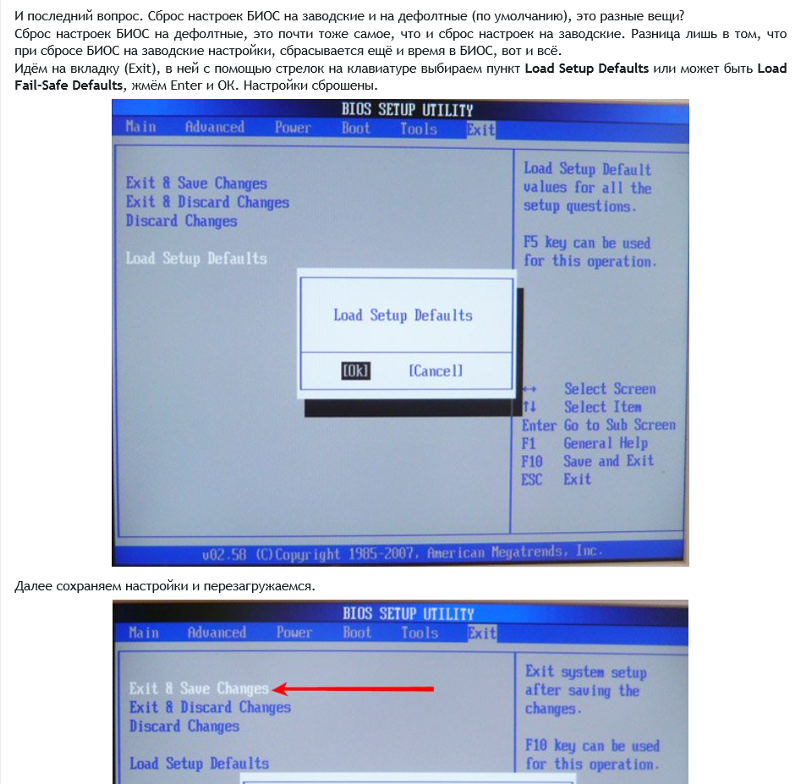 Обратите вниманию по бокам ноутбука и лицевой части. далее чтобы сбросить БИОС, обратитесь к 1 способу шагу 3.
Обратите вниманию по бокам ноутбука и лицевой части. далее чтобы сбросить БИОС, обратитесь к 1 способу шагу 3.
Сброс параметров BIOS и UEFI при помощи очистки CMOS
Этот метод очень популярен для компьютеров, так как не каждый захочет разбирать ноутбук, но все же он отлично подходит и для ноутбуков. Чтобы сделать сброс настроек BIOS и UEFI до заводских параметров, то на материнской плате достаньте плоскую батарейку на 10 минут, после чего подключите её обратно.
Что нужно сделать после сброса БИОСа?
Каким бы вы методом не воспользовались, всегда есть вероятность, что время собьется на очень старый год, к примеру 1990, и компьютер или ноутбук не сможет загрузиться на рабочий стол Windows. В этом случае вам нужно выставить правильную дату и время в БИОС, которая находится во вкладке Main.
[ Telegram | Поддержать ]
3 способа сбросить настройки BIOS
BIOS – отдельная микропрограмма, встроенная в материнскую плату, которая отвечает за достаточно широкий спектр задач: определяет некоторые настройки компьютера, отвечает а управление подключенными устройствами, проверяет систему на работоспособность, запускает операционную систему и так далее.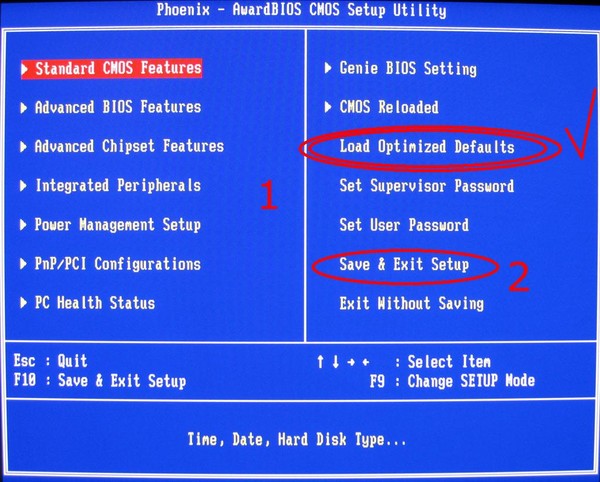 В том случае, если, например, в результате неосторожных действий настойки BIOS были серьезно изменены, решить проблему поможет процедура сброса.
В том случае, если, например, в результате неосторожных действий настойки BIOS были серьезно изменены, решить проблему поможет процедура сброса.
Сброс настроек позволяет вернуть БИОС к заводскому состоянию. Такая процедура будет полезна в тех случаях, когда компьютер некорректно работает, отказывается запускать операционную систему и проявляет многие другие проблемы с функционированием.
К счастью, для сброса БИОС предусмотрено целых три варианта, каждый из которых может пригодиться в той или иной ситуации.
Способ 1: выполнение сброса через настройки
Данный способ наиболее прост в исполнении, но он помочь может далеко не всегда, поскольку если компьютер отказывается входить в БИОС, то придется воспользоваться одним из способов, приведенных ниже.
- Для начала вам потребуется войти в БИОС. Для этого вам понадобится включить компьютер и на самом раннем этапе старта системы начать нажимать клавишу, отвечающую за вход в BIOS. Как правило, в подавляющем большинстве случаев это F1, F2 или Del.
 Однако, в роли горячей кнопки может выступать и совершенно иная клавиша или даже целое сочетание.
Однако, в роли горячей кнопки может выступать и совершенно иная клавиша или даже целое сочетание.Как сбросить BIOS на разных компьютерах
- Когда вход в BIOS будет выполнен, можно переходить к поиску необходимого раздела.
В старых версиях BIOS вам потребуется найти раздел, в котором упоминается слово «Defaults», например, данный пункт может называться «Load Optimized Defaults» (выполнение сброса на оптимизированные настройки) или «Load Fail-Safe Defaults» (выполнение сброса настроек для устранения неполадок в работе компьютера). Найдя необходимый пункт, выберите его, а затем подтвердите ваше намерение запустить процедуру.
В более свежих версиях BIOS, которые, как правило, встречаются на ноутбуках, необходимый пункт сброса может располагаться в разделе выхода, то есть «Exit». Как правило, данный пункт именуется «Load Setup Defaults».
Ну и, наконец, в современных версиях BIOS UEFI управление которыми может осуществляться не только с помощью клавиатуры, но и с помощью мыши, следует найти пункт «Load Defaults», который тоже может располагаться в разделе «Exit» или «Save and Exit».

- Запустив процедуру, вам потребуется дождаться ее окончания. Обращаем ваше внимание на то, что в этот момент недопустимо возникновение перебоев в электропитании, поскольку внезапное отключение компьютера может привести к печальным последствиям.
Способ 2: выполнение сброса с помощью перемычки
Еще один способ, предусмотренный для сброса BIOS, который подразумевает собой вскрытие системного блока с целью получения доступа к материнской плате.
- Полностью обесточьте компьютер, отключив его от сети, а затем вскройте корпус системного блока. Как правило, для нашей задачи достаточно снять боковую крышку корпуса. Обратите внимание на материнскую плату – на ней должна располагаться перемычка, именуемая «CMOS», которая и позволит нам выполнить сброс настроек.
- Данную перемычку (по-другому называется джампер) необходимо повернуть в другое положение на секунд 5-10, а затем вернуть в прежнее положение. В том случае, если у перемычки всего два контакта, вам потребуется перевести ее в противоположный.
 Если у перемычки три контакта – следует установить джампер во второе положение.
Если у перемычки три контакта – следует установить джампер во второе положение. - В момент, пока перемычка находится в другом положении, нажмите кнопку питания на несколько секунд (достаточно пяти), а затем отпустите кнопку и верните перемычку в исходное положение.
- Соберите компьютер и выполните его запуск. С этого момента сброс настроек BIOS можно считать завершенным.
Способ 3: выполнение сброса с помощью батарейки
На материнской плате имеется специальная батарейка, которая хранит настройки BIOS. Снятие и повторная установка данной батарейки позволит выполнить сброс всех параметров к заводским.
- Чтобы выполнить данную процедуру, нам, опять же, потребуется получить доступ ко внутренностям системного блока. Для этого обесточьте компьютер, снимите корпус системного блока и найдите на материнской плате батарейку BIOS (она, как правило, располагается рядом с джампером CMOS).
- Около батарейки нажмите на защелку, после чего батарейка должна отстегнуться.
 Спустя 10 секунд верните батарейку в прежнее положение.
Спустя 10 секунд верните батарейку в прежнее положение.Обращаем ваше внимание на то, что некоторые материнские платы оснащены несъемными батарейками. Если у батарейки отсутствует защелка, не следует «выдирать» батарейку – просто данный способ вам не подходит.
- Соберите компьютер и выполните его запуск. Сброс настроек BIOS завершен.
Все три способа действенные. Какой выбрать – решать вам, исходя из состояния компьютера и ваших возможностей.
Как сбросить настройки BIOS | Small Business
Дэн Стоун
Вы можете сбросить настройки BIOS вашего ПК до заводских значений по умолчанию, выбрав опцию Restore Defaults в BIOS или извлекая батарею CMOS из отключенного от сети компьютера примерно на пять минут. Метод программного сброса через сам BIOS является более быстрым методом, который не рискует повредить оборудование. Метод извлечения батареи требует открытия корпуса компьютера, поэтому пытайтесь использовать его только в том случае, если вы не можете получить доступ к BIOS для программного сброса настроек.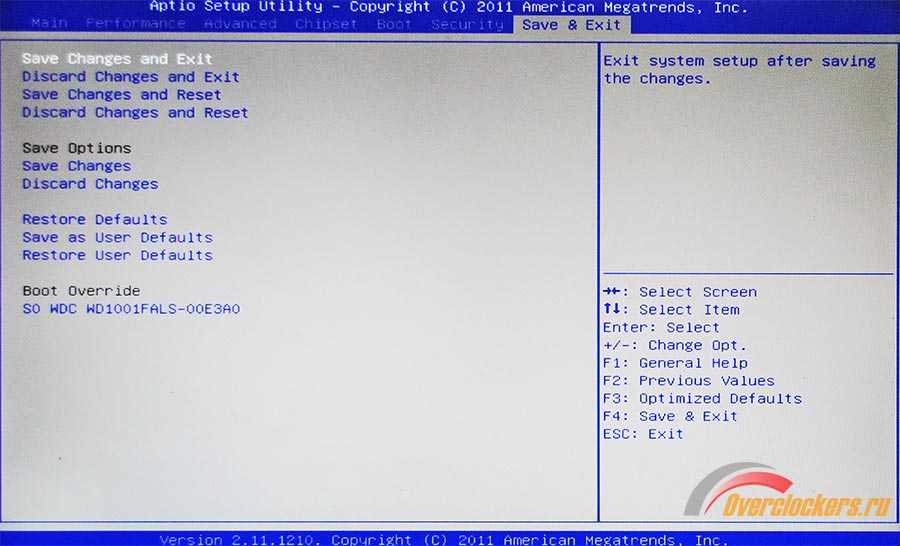
Программный сброс
Включите компьютер, а затем нажмите клавишу, назначенную для загрузки BIOS, во время заставки загрузки компьютера. Экран-заставка обычно идентифицирует клавишу с текстом, похожим на «Нажмите, чтобы войти в настройку». Клавиша зависит от производителя, но обычно это F1, F2, F12, Esc или Del.
Выберите опцию «Восстановить настройки по умолчанию» в меню BIOS. Это может быть сочетание клавиш или меню «Дополнительно». Сочетание клавиш отображается в нижней части экрана, если оно применимо. Параметр «Восстановить значения по умолчанию» также может иметь слово «по умолчанию» или «настройки», среди других слов, таких как «заводские», «оптимизированные», «отказоустойчивые», «система» или «конфигурация».
Подтвердите сброс в ответ на запрос, а затем выйдите из BIOS.
Сброс батареи
Выключите компьютер и отсоедините шнур питания. Извлеките аккумулятор, если у вас есть ноутбук.

Расположите компьютер таким образом, чтобы можно было снять боковую панель для настольных компьютеров или нижнюю панель для ноутбуков. Отключите все подключенные устройства, а затем переместите систему в плоское, устойчивое место без ткани, если текущее местоположение не обеспечивает легкий доступ.
Прикоснитесь к ближайшему металлическому предмету, например дверной ручке или кухонной утвари, чтобы снять накопившееся статическое электричество.
Удалите все винты и быстросъемные болты, удерживающие боковую панель компьютера. Для ноутбуков удалите винты, удерживающие съемные нижние панели.
Сдвиньте боковую панель для настольных компьютеров или снимите нижние панели для ноутбуков.
Найдите батарею CMOS на материнской плате. Это серебристая круглая вафля размером с две сложенные стопкой четвертак монеты.
Извлеките батарею CMOS из материнской платы, аккуратно выдавливая ее отверткой.

Выньте аккумулятор из компьютера на пять минут, а затем верните аккумулятор на место на материнской плате.
Закройте панель или панели и верните все винты и быстросъемные болты в исходное положение.
Подсоедините кабель питания и все периферийные устройства, которые вы отключили, к компьютеру. Вставьте аккумулятор обратно в ноутбук.
Включите компьютер, чтобы восстановить заводские настройки BIOS.
Ссылки
- Компьютерная надежда: как сбросить настройки CMOS или BIOS
- PCMag.com: определение: настройка BIOS Настройка
- Evga: FAQ ID #58094
- Intel: Как очистить CMOS
- Zotac: Как сбросить настройки BIOS
Советы
- Настройки BIOS и CMOS часто используются взаимозаменяемо, когда речь идет о параметрах настройки.
Предупреждения
- Статические разряды могут повредить или разрушить компоненты компьютера.
 Перед работой внутри компьютера прикоснитесь к металлическому предмету, чтобы снять накопление статического электричества, и избегайте работы в местах с тканевыми поверхностями.
Перед работой внутри компьютера прикоснитесь к металлическому предмету, чтобы снять накопление статического электричества, и избегайте работы в местах с тканевыми поверхностями.
Биография писателя
Дэн Стоун начал профессионально писать в 2006 году, специализируясь на образовании, технологиях и музыке. Он веб-разработчик в коммуникационной компании, ранее работал на телевидении. Стоун получил степень бакалавра гуманитарных наук в области журналистики и магистра гуманитарных наук в области коммуникативных исследований в Университете Северного Иллинойса.
Как войти и сбросить настройки BIOS по умолчанию на любом компьютере
Автор
Бен Стегнер
Делиться
Твитнуть
Делиться
Делиться
Делиться
Электронная почта
Если ваш компьютер не загружается, возможно, виноват BIOS. Вот как ввести его и сбросить до заводских настроек по умолчанию, чтобы решить эти проблемы.
Изображение предоставлено: ампол сонтонг через Shutterstock.com
Одна из наиболее вызывающих панику проблем с компьютером возникает, когда ваш компьютер не загружается. Это ужасно, потому что вы знаете, что что-то не так, но не можете должным образом устранить неполадки, так как у вас нет компьютера для исследования.
Вы можете обнаружить, что корень вашей проблемы заключается в повреждении BIOS. Возможно, это произошло из-за отключения электроэнергии, или вы пытались обновить BIOS и столкнулись с проблемой. В любом случае вход в BIOS и его сброс — хороший способ устранить эти проблемы и начать все заново. Вот основная схема для этого.
Сначала включите компьютер и найдите Нажмите [X] для входа в BIOS или [X] для ключа Setup . Обычно эта клавиша F2 , F12 , Удалить или аналогичный. Продолжайте нажимать эту клавишу, как только вы запустите компьютер, чтобы получить доступ к BIOS или UEFI.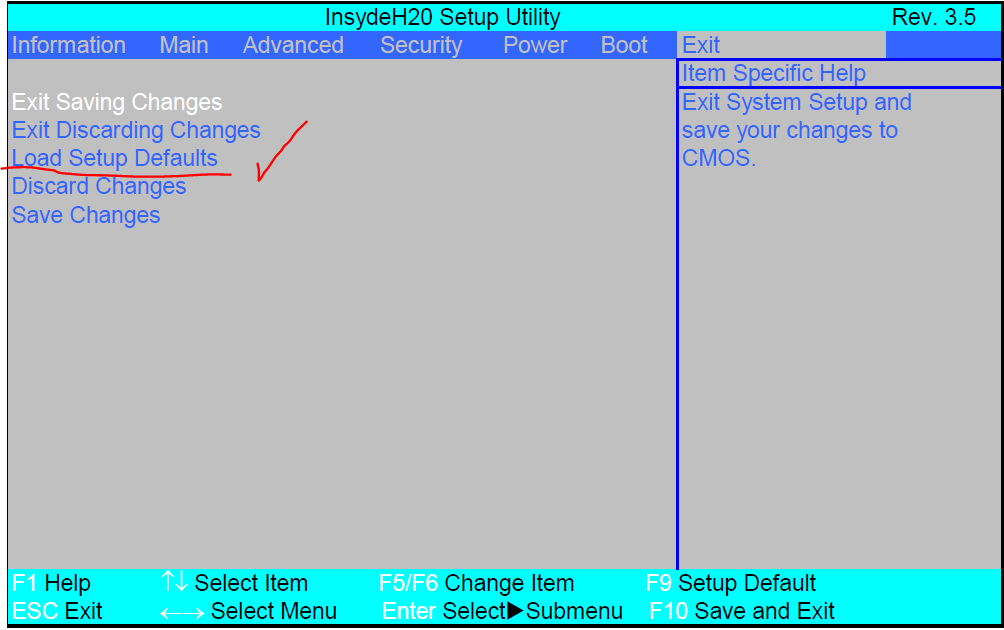 Если вы не знали, UEFI — это современный преемник BIOS. Он позволяет вам использовать мышь для навигации и предлагает гораздо больше возможностей, чем старый BIOS.
Если вы не знали, UEFI — это современный преемник BIOS. Он позволяет вам использовать мышь для навигации и предлагает гораздо больше возможностей, чем старый BIOS.
После того, как вы войдете, вы можете увидеть кнопку внизу с надписью Setup Defaults — F9 на многих ПК. Нажмите эту клавишу и подтвердите с помощью Да , чтобы восстановить настройки BIOS по умолчанию. На некоторых машинах вы можете найти это под Безопасность вкладка. Найдите вариант, например Восстановить заводские настройки или Сбросить все настройки .
Это зависит от вашего компьютера, поэтому обязательно осмотритесь, чтобы найти нужное место. Где-то под Security , Initialize или Reset , вероятно, будет содержать его. При очистке настроек BIOS будут удалены все сделанные вами изменения, такие как изменение порядка загрузки. Но это не повлияет на Windows, так что не переживайте.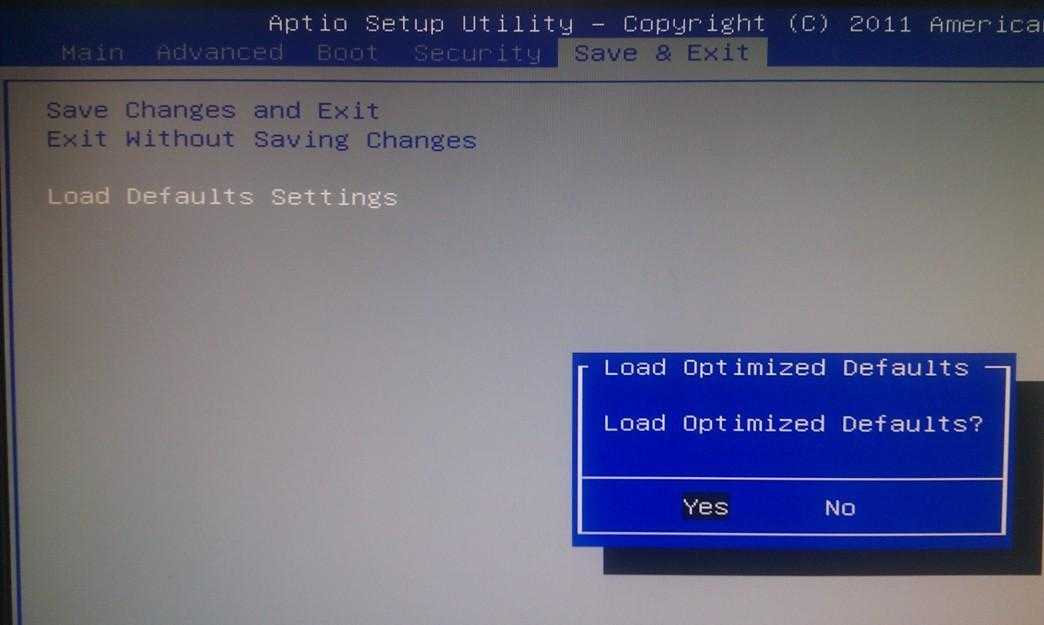 Как только вы закончите, не забудьте нажать Сохранить и выйти из команды , чтобы изменения вступили в силу.
Как только вы закончите, не забудьте нажать Сохранить и выйти из команды , чтобы изменения вступили в силу.
Используете ПК с Windows 8? Прежде чем вы сможете сбросить настройки BIOS по умолчанию, вам необходимо получить к нему доступ, и для этого процесса существует несколько иной метод, чем тот, который описан выше. Вот как получить доступ к BIOS на компьютере с Windows 8.
Изображение предоставлено: ампол сонтонг через Shutterstock
Как использовать Kodi: полное руководство по установке
Читать Далее
Делиться
Твитнуть
Делиться
Делиться
Делиться
Эл. адрес
Связанные темы
- Windows
- БИОС
- Короткий
- Поиск и устранение неисправностей
Об авторе
Бен Стегнер
(опубликовано 1815 статей)
Бен — главный редактор MakeUseOf.

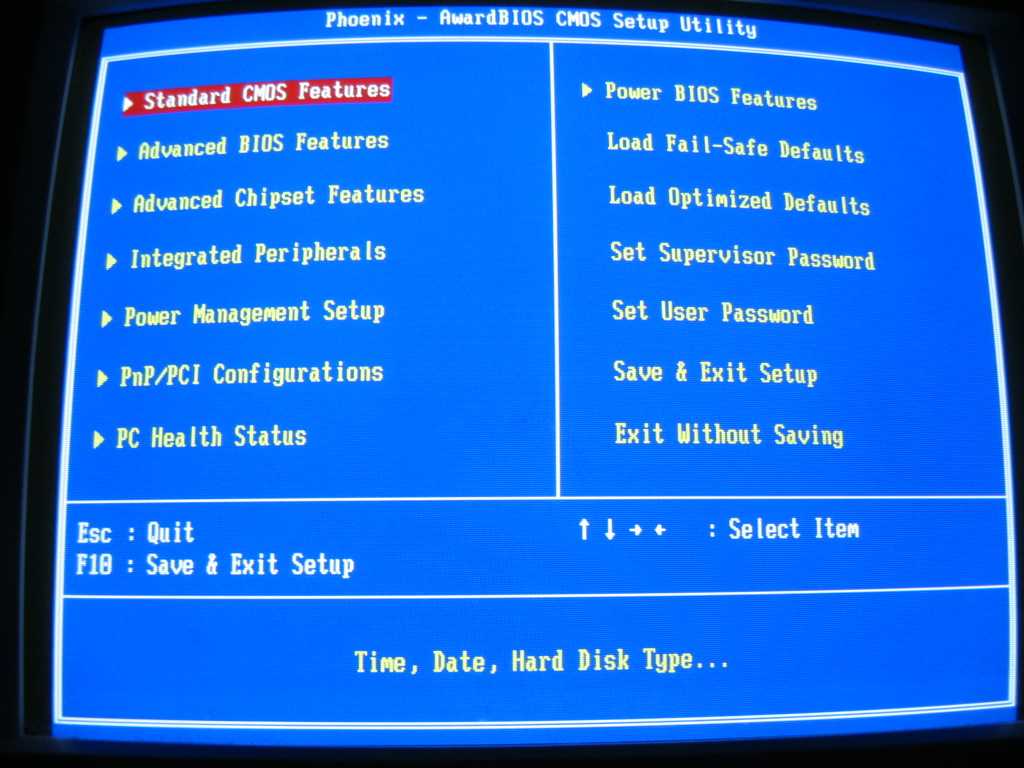
 Однако, в роли горячей кнопки может выступать и совершенно иная клавиша или даже целое сочетание.
Однако, в роли горячей кнопки может выступать и совершенно иная клавиша или даже целое сочетание.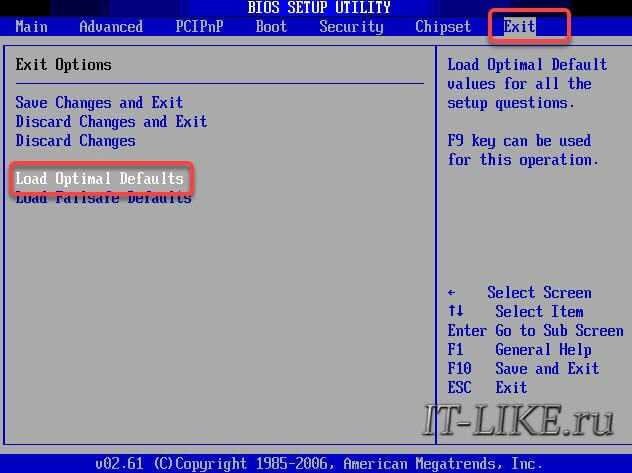
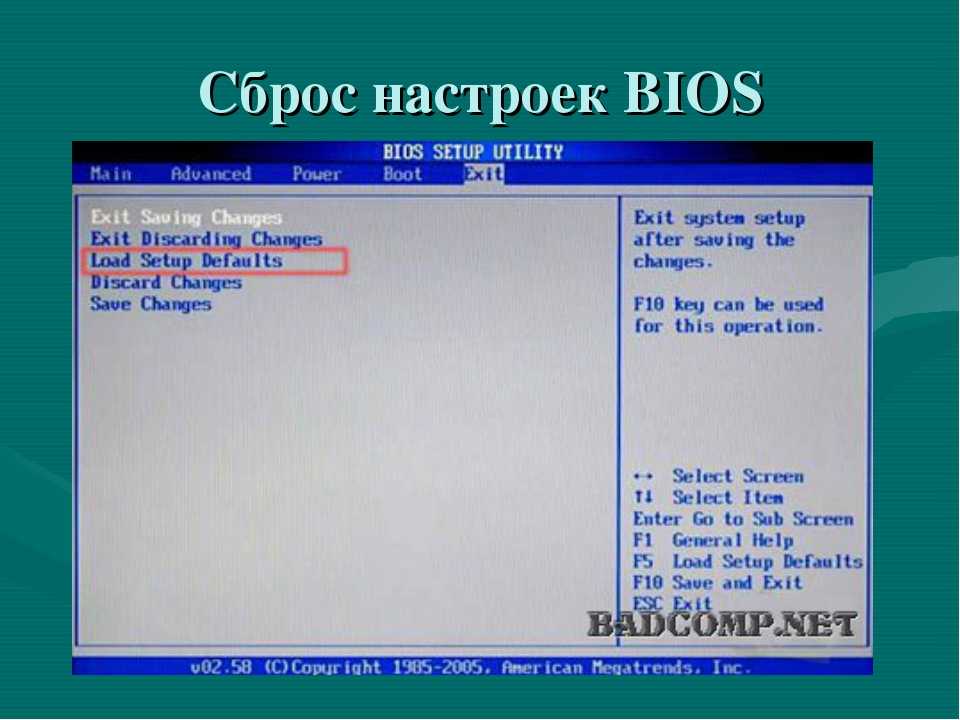 Если у перемычки три контакта – следует установить джампер во второе положение.
Если у перемычки три контакта – следует установить джампер во второе положение. Спустя 10 секунд верните батарейку в прежнее положение.
Спустя 10 секунд верните батарейку в прежнее положение.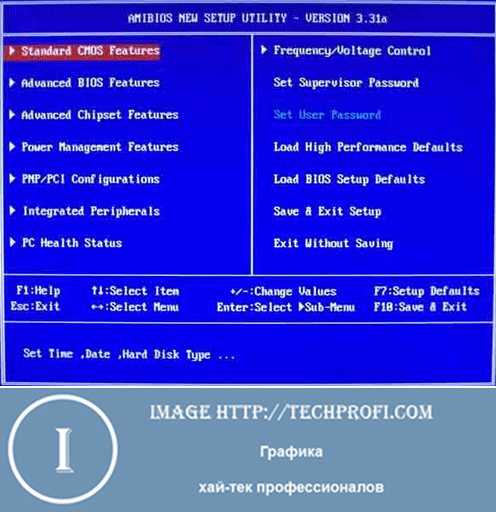

 Перед работой внутри компьютера прикоснитесь к металлическому предмету, чтобы снять накопление статического электричества, и избегайте работы в местах с тканевыми поверхностями.
Перед работой внутри компьютера прикоснитесь к металлическому предмету, чтобы снять накопление статического электричества, и избегайте работы в местах с тканевыми поверхностями.